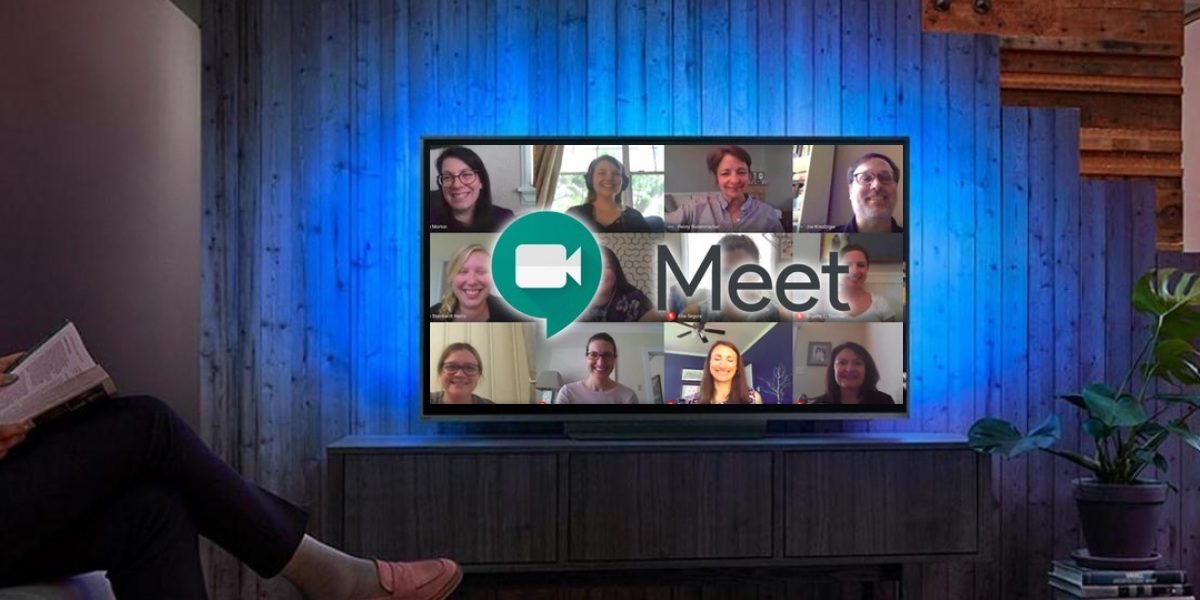Google Meet permitirá que los usuarios amplíen sus posibilidades de videollamadas a través de la televisión.
Google Meet, uno de los servicios de videollamadas más populares de la actualidad, permitirá que los usuarios lleven a cabo sus conversaciones virtuales a través de la televisión.
Los últimos meses han sido particularmente especiales para las plataformas de videollamadas. El distanciamiento social y el confinamiento propiciaron que el tráfico de estos servicios se disparara en proporciones bíblicas.
Es posible tener una videollamada a través de una tableta, un smartphone o una computadora, pero, para algunos usuarios, sería más cómodo realizar una junta digital a través de la televisión.
Si bien existen distintas formas, e incluso ya te hemos mostrado cómo hacer una videollamada desde tu televisión, Google Meet pretende hacer más sencillo el proceso.
Google Meet y sus videollamadas en televisión
Por las condiciones actuales en cuanto a educación y trabajo empresarial, Google considera que herramientas como Meet, son grandes aliadas para la productividad.
Por ello, Google Meet, que tenía soporte en PC y dispositivos móviles, tendrá una extensión para funcionar también en televisiones a través de Chromecast o de una app en las pantallas con Android TV.
Esto quiere decir que los usuarios contarán con la posibilidad de ver todas sus reuniones dentro de Meet a través de la televisión sin la necesidad de andar conectando adaptadores.
Como si se tratara de cualquier otra plataforma como Prime Video, Netflix o YouTube, los usuarios de Google podrán enviar el contenido directamente a sus pantallas.
Cabe aclarar que la televisión únicamente reproducirá la imagen, pero la captura de señales de audio y video seguirán siendo a través del dispositivo con el que tengas instalada la aplicación.
Cómo utilizar la nueva función de Google Meet
Empezar a enviar contenido
Puedes empezar a enviar contenido antes de unirte a una reunión o en cualquier momento mientras tiene lugar.
Antes de unirte
- Abre la reunión mediante Google Calendar o la aplicación Meet.
- SeleccionaEnviar esta reunión.
- En la pestaña Enviar, selecciona el dispositivo compatible con Google Cast que quieras utilizar.
Durante una reunión
- Abajo a la derecha, selecciona el menú de 3 puntos y después elige «Enviar esta reunión».
- En la pestaña Enviar, selecciona el dispositivo compatible con Google Cast que quieras utilizar.
Detener envío
- Abajo a la derecha, selecciona el menú de 3 puntos.
- SeleccionaDetener el envío de la reunión.